¿Cuál es el propósito de Driving Directions Home?
Si introduce una frase "Driving Directions Home virus" en su búsqueda en línea y se le presentará con varios puestos de blog, las noticias de TI y portales web de seguridad cibernética discutir las características sospechosas de este programa y proporcionar diferentes soluciones de eliminación. La verdad principal es que no puede clasificarse como un virus. Es otra creación de Polarity Technologies Ltd. promovida en la página web 'Drivingdirectionshome.org'. La empresa responsable de esta creación ya ha lanzado un montón de aplicaciones para los navegadores de Internet. Una de las principales razones por las que la barra de herramientas es tan mal evaluada por los usuarios de la computadora e incluso algunos investigadores de seguridad se debe principalmente a la tendencia de los softwares a aparecer en la máquina objetivo sin el permiso del usuario. Bueno, esto es sólo parcialmente cierto.
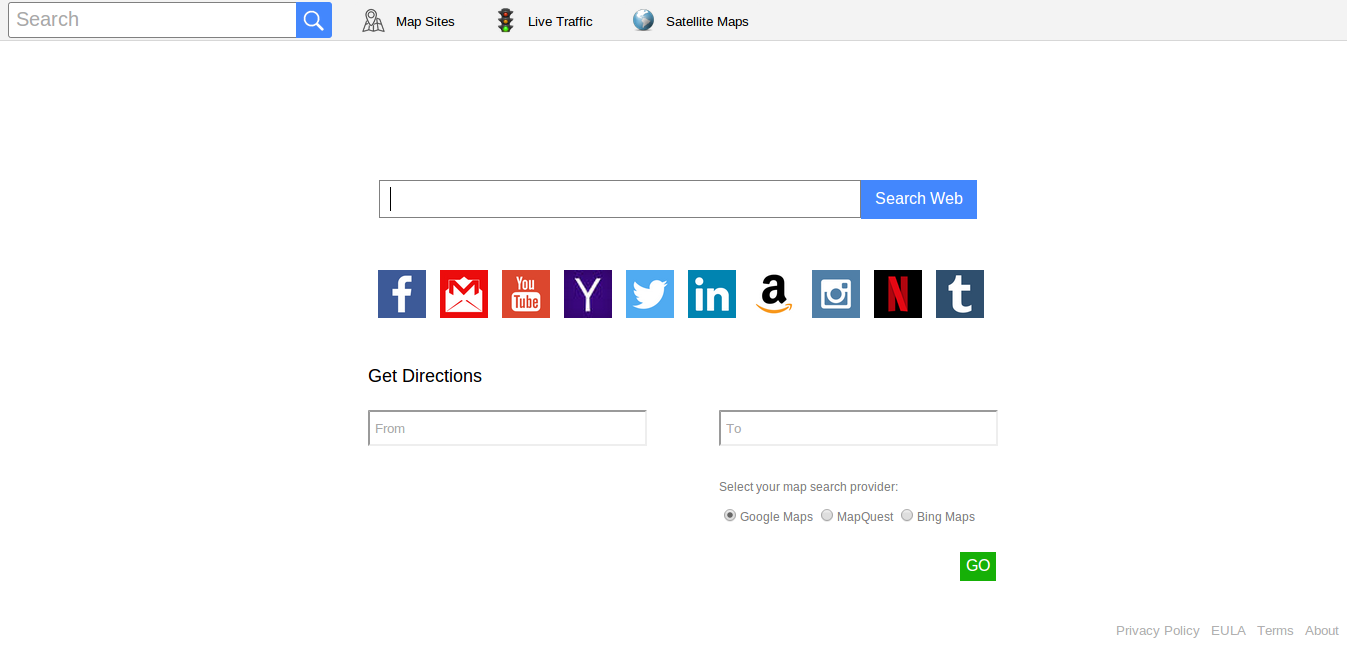
Los programas potencialmente no deseados como Driving Directions Home no secuestran las computadoras por la fuerza bruta como algunos de los otros virus del sistema malicioso. De hecho, los usuarios de PC juegan un papel importante en dejar esta aplicación en su propia máquina. Permita que nuestros investigadores de seguridad discutan primero qué es realmente este programa, cómo funciona en los sistemas y revelar los principales factores que hacen que esta barra de herramientas sea un software potencialmente no deseado. Es una especie de extensión de navegador web que se puede agregar al motor de búsqueda predeterminado del navegador para mejorar la calidad de la navegación web normal o el uso general de la PC. El beneficio relacionado con Driving Directions Home es que proporciona un acceso conveniente y rápido a las direcciones de conducción y mapas. De esta manera, permite a los usuarios navegar y navegar simultáneamente por la web.
¿Por qué se debe retirar el hogar?
Lamentablemente, los usuarios del sistema que instalan esta barra de herramientas en sus dispositivos de buena gana, o los que encuentran este add-on ya configurado en sus navegadores web, afirman unánimemente que el programa trae nada más que problemas. Los usuarios informáticos reportan un aumento considerable de redirecciones inesperadas, publicidad en línea e incluso modificaciones en el motor de búsqueda y la página de inicio predeterminados del navegador debido a la presencia de Adware de Direcciones para llegar a casa. De hecho, los creadores de esta barra de herramientas también informan al usuario acerca de la recopilación de datos potenciales y las afiliaciones en los Términos de servicio del sitio web. Los usuarios del sistema también experimentan algunas dificultades al intentar eliminar este programa no deseado de su máquina. Aunque, teniendo esto en cuenta, no es muy difícil ver por qué esta aplicación recibe dicha retroalimentación negativa. Sin embargo, el complemento en sí no es malicioso, pero siempre puede comprobar su sistema con un escudo anti-spyware de buena reputación con el fin de asegurarse de que su PC no está en peligro, y utilizar esta herramienta para la eliminación completa de Driving Directions Home .
Haga clic para exploración libre de Driving Directions Home sobre ordenador
Saber cómo eliminar Driving Directions Home – Adware manualmente de Navegadores
Retire la extensión maliciosa desde su navegador
La eliminación Driving Directions Home De Microsoft Edge
Paso 1. Abra el navegador de Microsoft Edge e ir a Más acciones (tres puntos “…”) opción

Paso 2. A continuación, tendrá que seleccionar la opción de último ajuste.

Paso 3. Ahora se le aconseja Ver opción Configuración avanzada que elegir sólo abajo para avanzar en Configuración.

Paso 4. En este paso se tiene que encender Bloquear ventanas emergentes con el fin de bloquear las ventanas emergentes próximas.

De desinstalar Driving Directions Home Google Chrome
Paso 1. Lanzamiento de Google Chrome y la opción de menú de selección en la parte superior derecha de la ventana.
Paso 2. Ahora elija Herramientas >> Extensiones.
Paso 3. Aquí es suficiente con recoger las extensiones deseadas y haga clic en el botón Quitar para eliminar por completo Driving Directions Home.

Paso 4. Ahora ir a la opción Configuración y seleccione Mostrar opciones avanzadas.

Paso 5. Dentro de la opción de privacidad, seleccione Configuración de contenido.

Paso 6. Ahora escoja la opción No permitir pop-ups (recomendado) que los sitios muestren en “pop-ups”.

Limpie hacia fuera Driving Directions Home Desde Internet Explorer
Paso 1 . Iniciar Internet Explorer en su sistema.
Paso 2. Ir a la opción Herramientas en la esquina superior derecha de la pantalla.
Paso 3. Ahora seleccione Administrar complementos y haga clic en Añadir complementos: active o desactive que sería quinta opción en la lista desplegable.

Paso 4. A continuación, sólo tiene que elegir aquellos extensión que desea eliminar y, a continuación, pulse sobre la opción Desactivar.

Paso 5. Por último pulse el botón OK para completar el proceso.
Limpia Driving Directions Home en el navegador Mozilla Firefox

Paso 1. Abrir el navegador Mozilla y seleccione la opción Herramientas.
Paso 2. A continuación, seleccione la opción Add-ons.
Paso 3. Aquí se puede ver todos los complementos instalados en el navegador Mozilla y seleccionar uno deseado para desactivar o desinstalar por completo Driving Directions Home.
Cómo restablecer los navegadores web desinstalar completamente Driving Directions Home
Driving Directions Home Remoción De Mozilla Firefox
Paso 1. Iniciar el proceso de restablecimiento con Firefox a su configuración predeterminada y para eso se necesita para puntear en la opción de menú y haga clic en el icono Ayuda en la parte final de la lista desplegable.

Paso 2. A continuación, debe seleccionar Reiniciar con los complementos deshabilitados.

Paso 3. Ahora aparecerá una pequeña ventana en la que tiene que escoger Reiniciar Firefox y no hacer clic en Inicio en modo seguro.

Paso 4. Por último haga clic en Restablecer Firefox de nuevo para completar el procedimiento.

Paso restablecer Internet Explorer desinstalar Driving Directions Home con eficacia
Paso 1. En primer lugar usted necesita para iniciar el navegador IE y seleccione “Opciones de Internet” El segundo punto último de la lista desplegable.

Paso 2. A continuación, tiene que elegir la pestaña Advance y luego pinche en la opción de reinicio en la parte inferior de la ventana actual.

Paso 3. Una vez más se debe hacer clic en el botón de reinicio.

Paso 4. Aquí se puede ver el progreso en el proceso y cuándo se hace, a continuación, haga clic en el botón Cerrar.

Paso 5. Haga clic en el botón Aceptar Finalmente reiniciar el Internet Explorer para hacer todos los cambios en efecto.

Borrar el historial de exploración de diferentes navegadores web
Eliminación del historial de Microsoft Edge
- En primer lugar navegador borde abierto.
- Ahora Presione CTRL + H para abrir la historia
- Aquí tiene que elegir casillas requeridas cual los datos que desea eliminar.
- En último clic en la opción Borrar.
Eliminar el historial de Internet Explorer

- Inicie el navegador Internet Explorer
- Ahora Botón DEL + SHIFT Pulse CTRL + al mismo tiempo para obtener las opciones relacionadas con la historia
- Ahora seleccionar aquellas cajas que hay datos que desea borrar.
- Por último, pulse el botón Eliminar.
Ahora Limpiar historial de Mozilla Firefox

- Para iniciar el proceso que tiene que poner en marcha el Mozilla Firefox primero.
- A continuación, pulse el botón DEL CTRL + SHIFT + a la vez.
- Después de eso Seleccione sus opciones deseadas y pulse el botón Borrar ahora.
Eliminación del historial de Google Chrome

- Iniciar el navegador Google Chrome
- Presione CTRL + SHIFT + DEL para obtener opciones para borrar los datos de navegación.
- Después de que seleccione la opción Borrar datos de navegación.
Si usted todavía está teniendo problemas en la eliminación de Driving Directions Home de su sistema comprometido entonces usted puede sentirse libre dehablar con nuestros expertos.




